keil4使用初始化教程
keil-uvision4教程

第4章keil uvision4教程本章主要内容:●Keil C51的简介●Keil uvision4的安装●Keil uvision4的创建应用程序本章主要从简单介绍了Keil C51,以及Keil uvision4的安装和如何在Keil中创建应用程序。
4.1 Keil C51的简介Keil C51是美国Keil Software公司出品的51系列兼容单片机C语言软件开发系统,与汇编相比,C语言在功能上、结构性、可读性、可维护性上有明显的优势,因而易学易用。
Keil提供了包括C编译器、宏汇编、连接器、库管理和一个功能强大的仿真调试器等在内的完整开发方案,通过一个集成开发环境(μVision)将这些部分组合在一起。
运行Keil软件需要WIN98、NT、WIN2000、WINXP等操作系统。
如果你使用C语言编程,那么Keil几乎就是你的不二之选,即使不使用C语言而仅用汇编语言编程,其方便易用的集成环境、强大的软件仿真调试工具也会令你事半功倍。
使用汇编语言或C语言要使用编译器,以便把写好的程序编译为机器码,才能把HEX 可执行文件写入单片机内。
KEIL uVISION是众多单片机应用开发软件中最优秀的软件之一,它支持众多不同公司的MCS51架构的芯片,甚至ARM,它集编辑,编译,仿真等于一体,它的界面和常用的微软VC++的界面相似,界面友好,易学易用,在调试程序,软件仿真方面也有很强大的功能。
因此很多开发51应用的工程师或普通的单片机爱好者,都对它十分喜欢。
2009年2月发布Keil μVision4,Keil μVision4引入灵活的窗口管理系统,使开发人员能够使用多台监视器,并提供了视觉上的表面对窗口位置的完全控制的任何地方。
新的用户界面可以更好地利用屏幕空间和更有效地组织多个窗口,提供一个整洁,高效的环境来开发应用程序。
新版本支持更多最新的ARM芯片,还添加了一些其他新功能。
2011年3月ARM公司发布最新集成开发环境RealView MDK开发工具中集成了最新版本的Keil μVision4,其编译器、调试工具实现与ARM器件的最完美匹配。
在KeiluVision4MDK下配置开发STM32F103Z完整教程
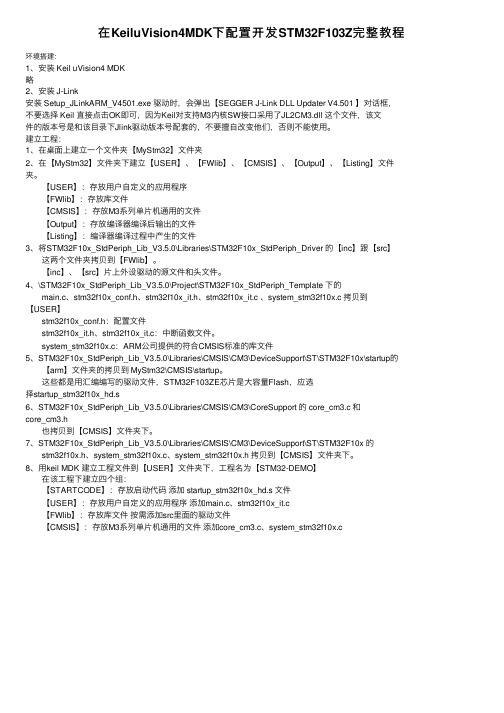
在KeiluVision4MDK下配置开发STM32F103Z完整教程环境搭建:1、安装 Keil uVision4 MDK略2、安装 J-Link安装 Setup_JLinkARM_V4501.exe 驱动时,会弹出【SEGGER J-Link DLL Updater V4.501 】对话框,不要选择 Keil 直接点击OK即可,因为Keil对⽀持M3内核SW接⼝采⽤了JL2CM3.dll 这个⽂件,该⽂件的版本号是和该⽬录下Jlink驱动版本号配套的,不要擅⾃改变他们,否则不能使⽤。
建⽴⼯程:1、在桌⾯上建⽴⼀个⽂件夹【MyStm32】⽂件夹2、在【MyStm32】⽂件夹下建⽴【USER】、【FWlib】、【CMSIS】、【Output】、【Listing】⽂件夹。
【USER】:存放⽤户⾃定义的应⽤程序【FWlib】:存放库⽂件【CMSIS】:存放M3系列单⽚机通⽤的⽂件【Output】:存放编译器编译后输出的⽂件【Listing】:编译器编译过程中产⽣的⽂件3、将STM32F10x_StdPeriph_Lib_V3.5.0\Libraries\STM32F10x_StdPeriph_Driver 的【inc】跟【src】这两个⽂件夹拷贝到【FWlib】。
【inc】、【src】⽚上外设驱动的源⽂件和头⽂件。
4、\STM32F10x_StdPeriph_Lib_V3.5.0\Project\STM32F10x_StdPeriph_Template 下的main.c、stm32f10x_conf.h、stm32f10x_it.h、stm32f10x_it.c 、system_stm32f10x.c 拷贝到【USER】stm32f10x_conf.h:配置⽂件stm32f10x_it.h、stm32f10x_it.c:中断函数⽂件。
system_stm32f10x.c:ARM公司提供的符合CMSIS标准的库⽂件5、STM32F10x_StdPeriph_Lib_V3.5.0\Libraries\CMSIS\CM3\DeviceSupport\ST\STM32F10x\startup的【arm】⽂件夹的拷贝到 MyStm32\CMSIS\startup。
keil μVision4教程
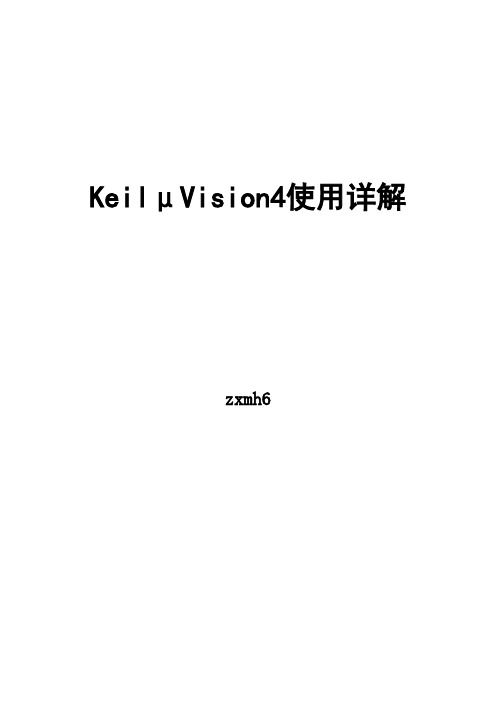
KeilμVision4使用详解zxmh6前言单片机开发中除必要的硬件外,同样离不开软件,我们写的汇编语言源程序要变为 CPU 可以执行的机器码有两种方法,一种是手工汇编,另一种是机器汇编,目前已极少使用手工汇编的方法了。
机器汇编是通过汇编软件将源程序变为机器码,用于 MCS-51 单片机的汇编软件有早期的A51,随着单片机开发技术的不断发展,从普遍使用汇编语言到逐渐使用高级语言开发,单片机的开发软件也在不断发展,Keil软件是目前最流行开发MCS-51系列单片机的软件,这从近年来各仿真机厂商纷纷宣布全面支持 Keil 即可看出。
Keil 提供了包括 C 编译器、宏汇编、连接器、库管理和一个功能强大的仿真调试器等在内的完整开发方案,通过一个集成开发环境(uVision)将这些部份组合在一起。
运行 Keil 软件需要 Pentium 或以上的 CPU, 16MB或更多 RAM、 20M 以上空闲的硬盘空间、 WIN98、 NT、 WIN2000、 WINXP 等操作系统。
掌握这一软件的使用对于使用 51 系列单片机的爱好者来说是十分必要的,如果你使用 C 语言编程,那么 Keil几乎就是你的不二之选(目前在国内你只能买到该软件、而你买的仿真机也很可能只支持该软件),即使不使用 C 语言而仅用汇编语言编程,其方便易用的集成环境、强大的软件仿真调试工具也会令你事半功倍。
我们将通过一些实例来学习 Keil软件的使用,在这一部份我们将学习如何输入源程序,建立工程、对工程进行详细的设置,以及如何将源程序变为目标代码。
图 1 所示电路图使用AT89C51 单片机作为主芯片,这种单片机性属于 MCS-51 系列,其内部有 4K的 FLASH ROM,可以反复擦写,非常适于做实验。
AT89C51的P1引脚上接8个发光二极管,P3.2~P3.4 引脚上接 4 个按钮开关,我们的第一个任务是让接在 P1 引脚上的发光二极管依次循环点亮。
单片机原理keil使用教程

keil教程Keil 软件是众多单片机应用开发的优秀软件之一,它集编辑,编译,仿真于一体,支持汇编,PLM 语言和C 语言的程序设计,界面友好,易学易用。
下面介绍Keil软件的使用方法,这应该算一个入门教程,进入Keil 后,屏幕如下列图所示。
几秒钟后出现编辑界启动Keil uVision4时的屏幕。
简单程序的调试学习程序设计语言、学习某种程序软件,最好的方法是直接操作实践。
下面通过简单的编程、调试,引导大家学习Keil C51软件的基本使用方法和基本的调试技巧。
1) 对于单片机程序来说,每个功能程序,都必须要有一个配套的工程〔Project〕,即使是点亮LED这样简单的功能程序也不例外,因此我们首先要新建一个工程,打开我们的Keil软件后,点击:Project-->New uVision Project...然后会出现一个新建工程的界面,如图2-8所示。
2)因为是第一个实验,所以我们在硬盘上建立了一个实验1 的目录,然后把LED这个工程的路径指定到这里,这样方便今后管理程序,不同的功能程序放到不同的文件夹下,并且给这个工程起一个名字叫做LED,软件会自动添加扩展名LED.uvproj。
如图2-9所示。
下次要打开LED这个工程时,可以直接找到文件夹,双击这个.uvproj 文件就可以直接打开了。
图2-9 保存工程3〕保存之后会弹出一个对话框,这个对话框让我们选择单片机型号。
因为Keil软件是外国人开发的,所以我们国内的STC89C52RC并没有上榜,但是只要选择同类型号就可以了。
Keil 几乎支持所有的51核的单片机,这里还是以大家用的比较多的Atmel 的AT89S51来说明,如下列图2-10、图2-11所示,选择AT89S51之后,右边栏是对这个单片机的基本的说明,然后点击确定。
图2-10 选择芯片公司图2-11 选择具体芯片4〕点击OK之后,会弹出一个对话框,如图2-12所示,每个工程都需要一段启动代码,如果点“否”编译器会自动处理这个问题,如果点“是”,这部分代码会提供应我们用户,我们就可以按需要自己去处理这部分代码,那这部分代码在我们初学51的这段时间内,一般是不需要去修改的,但是随着技术的提高和知识的扩展,我们就有可能会需要了解这块内容,因此这个地方我们选一下“是”,让这段代码出现,但是我们暂时不需要修改它,大家知道这么回事就可以了。
keiluvision4使用说明

K e i l u V i s i o n4使用说明(总3页)-CAL-FENGHAI.-(YICAI)-Company One1-CAL-本页仅作为文档封面,使用请直接删除Keil uVision4使用说明一、 RealView MDK 的安装步骤 0二、 J-link的使用 01. 安装J-link驱动 02. JLINK仿真器在Keil uVision4下的配置与使用 0三、M3-LINK仿真器使用说明书 (1)1. 仿真器的驱动安装 (1)2. M3-LINK仿真器在Keil uVision4下的配置与使用 (1)四、芯片型号的判定: (2)五、安装流明诺瑞驱动库 (2)Keil uVision4使用说明一、RealView MDK 的安装步骤将安装文件拷贝到电脑根目录下,然后双击图标,如图所示:注意:去掉属性里的只读选项。
一直点Next,选择默认路径即可。
出现以下图标后随便输,直至安装完成。
说明:安装完成以后,必须先更新流明诺瑞驱动库才能使用软件二、J-link的使用1.安装J-link驱动第一步:找到并打开“J-LINK驱动”文件夹,双击运行可执行文件Setup_JLinkARM_V408l.exe,出现如下界面:第二步:点击Yes,后面出现的对话框一直Next即可,安装目录选择默认的路径C:盘下即可,如下图所示:第三步:安装完成后,用USB电缆把仿真器与开发板连接上后,在我的电脑设备管理器的通用串行总线控制器下能找到J-link driver。
如下图所示:右击我的电脑,依次点击管理、设备管理器、通用串行总线控制器即可查看。
安装完成后显示的驱动信息2.JLINK仿真器在Keil uVision4下的配置与使用第一步:(1)确保仿真器的驱动已经正确安装。
(2)确认开发环境Keil uVision4软件已经安装并可以使用。
第二步:进入到附带的“Keil工程\EXP-LM3S811”文件夹下,参考这个针对EXP-LM3S811板卡的工程设置进行其它工程的设置。
Keil4使用Jlink设置指南
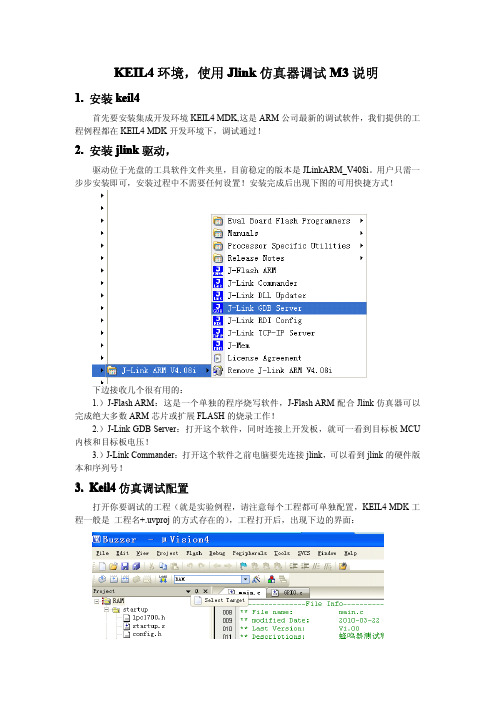
KEIL4环境,使用Jlink仿真器调试M3说明1.安装keil4首先要安装集成开发环境KEIL4MDK,这是ARM公司最新的调试软件,我们提供的工程例程都在KEIL4MDK开发环境下,调试通过!2.安装jlink驱动,驱动位于光盘的工具软件文件夹里,目前稳定的版本是JLinkARM_V408i。
用户只需一步步安装即可,安装过程中不需要任何设置!安装完成后出现下图的可用快捷方式!下边接收几个很有用的:1.)J-Flash ARM:这是一个单独的程序烧写软件,J-Flash ARM配合Jlink仿真器可以完成绝大多数ARM芯片或扩展FLASH的烧录工作!2.)J-Link GDB Server:打开这个软件,同时连接上开发板,就可一看到目标板MCU 内核和目标板电压!3.)J-Link Commander:打开这个软件之前电脑要先连接jlink,可以看到jlink的硬件版本和序列号!3.Keil4仿真调试配置打开你要调试的工程(就是实验例程,请注意每个工程都可单独配置,KEIL4MDK工程一般是工程名+.uvproj的方式存在的),工程打开后,出现下边的界面:我们提供了两种调试模式:内部flash调试和内部SRAM调试!我们首先要选择调试模式,是在内部flash调试还是内部SRAM调试。
用户可以在下图的位置选择调试模式:每颗芯片的RAM相对FLASH来说,都较小,所以如果程序量超过RAM的范围,请选择flash调试模式!选择完调试模式后,接着配置该调试模式下的参数!点击下图所示图标或者点击Flash--Configure Flash Tools......,如下图所示点击后,会打开下图所示的配置窗口首先选择CPU型号,比如:LPC1768等,接着进行Target配置!见下图所示:如果用户选择flash调试模式,可以参考下图配置!主要是点√的选项后边设置!如果是在sram内部调试,就要选择见下图设置!下边进行Output设置,这一部可以设置输出文件和输出文件的名字,具体设置见下图所示空白框内,可以填写输出文件的名字,上图填的是“BUZZER”。
keil4软件安装说明

一、软件平台安装
打开mdk4.72文件夹,选择mdk472.exe进行安装。
点击Next
选择同意,点击Next
选择安装路径,点击Next
输入名字和邮箱,可以随意输入,然后点击Next
等待安装
点击Next
点击Finish,软件安装完成二、软件注册
在桌面找到该图标,打开
打开软件后点击File
点击License Management
复制CID中的内容
打开mdk4.72文件夹中的注册机
Target选项选择ARM
将复制的CID内容粘贴到此处,然后点击Generate
复制此处生成的内容
回到软件平台,将注册机中复制的内容粘贴到此处,点击右边的Add LIC
此处会显示软件的期限为2020年,软件注册完成。
三、仿真器驱动安装
打开JLINK驱动文件夹
开始安装
点击Yes
点击Next
设置路径,点击Next
点击Next
Next
进入安装
点击Finish完成安装
四、编译下载
板子的JP1插JTAG进行下载
JTAG有凸起的一侧对应JP1插针有白色凸起的一侧
第一次打开工程时可能会提示工程路径不对,直接点击确定,不需要理会。
打开工程,点击左上方箭头所指的按钮编译工程。
编译好工程,插好JTAG,上电,点击箭头所指的按钮就可以直接烧写程序。
烧写好程序后,断电,重新上电,程序就开始运行了。
仿真器的插拔需要在断电的情况下进行。
注:由于JTAG的质量问题,下载时偶尔会报错找不到接口;这时需要断电,拔掉JTAG,然后重新下载。
Keil uVision4集成开发环境安装及使用介绍
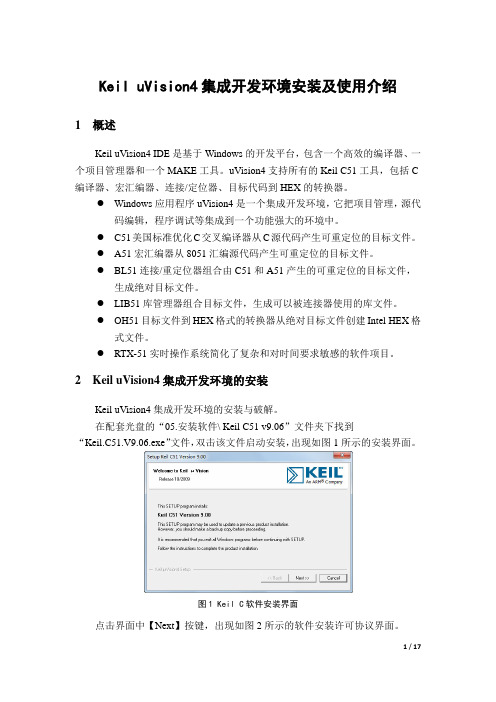
Keil uVision4集成开发环境安装及使用介绍1 概述Keil uVision4 IDE是基于Windows的开发平台,包含一个高效的编译器、一个项目管理器和一个MAKE工具。
uVision4支持所有的Keil C51工具,包括C 编译器、宏汇编器、连接/定位器、目标代码到HEX的转换器。
●Windows应用程序uVision4是一个集成开发环境,它把项目管理,源代码编辑,程序调试等集成到一个功能强大的环境中。
●C51美国标准优化C交叉编译器从C源代码产生可重定位的目标文件。
●A51宏汇编器从8051汇编源代码产生可重定位的目标文件。
●BL51连接/重定位器组合由C51和A51产生的可重定位的目标文件,生成绝对目标文件。
●LIB51库管理器组合目标文件,生成可以被连接器使用的库文件。
●OH51目标文件到HEX格式的转换器从绝对目标文件创建Intel HEX格式文件。
●RTX-51实时操作系统简化了复杂和对时间要求敏感的软件项目。
2 Keil uVision4集成开发环境的安装Keil uVision4集成开发环境的安装与破解。
在配套光盘的“05.安装软件\ Keil C51 v9.06”文件夹下找到“Keil.C51.V9.06.exe”文件,双击该文件启动安装,出现如图1所示的安装界面。
图1 Keil C软件安装界面点击界面中【Next】按键,出现如图2所示的软件安装许可协议界面。
图2 软件许可协议勾选其中的【I agree to all the terms of the preceding Licence Agreement】选项,点击界面中的【Next】按键,出现如图3所示的软件安装路径选择界面。
图3 选择安装路径选择合适的软件安装路径后,点击界面中的【Next】按键,出现如图4所示的用户信息输入界面。
图4 用户信息输入界面填写完全用户信息后,点击【Next】按键,出现如图5所示的软件安装进程界面。
STC入门

STC入门教程电子设计大赛—乐成新摘要一些基础电子设计大赛的入门软件以及使用方法的简介乐成新1260535819@1目录目录 (1)简介以及一些笔者的话 (2)Keli4的安装以及激活 (3)Keil4的基础教程 (9)STC 驱动的安装 (18)STC 的头文件添加方法 (19)STC-ISP 简单使用教程 (24)Altium Designer 15安装破解教程 (28)2简介以及一些笔者的话一个帮助电子设计大赛的同学们快速入门的教程,里面有一些简单的软件使用方法,具体方法请看对应软件的详细教程。
有些软件建议各位自己摸索着使用,毕竟看的教程再多不如自己动手实践几次,所谓熟能生巧,就是这个道理。
另外,个人建议各位小伙伴们尽量使用英文的界面。
尽管有些软件有汉化过,但毕竟专业的功能还是英文的,所以各位一旦用熟悉了英文的软件,以后也会对大家造成很多方便。
Keli4的安装以及激活英文版keil4的安装激活奉献给大家,跟着做就OK了O(∩_∩)O~1.打开下载好的压缩包,解压后如图,并运行MDKV422.exe可执行文件3 2点击next43勾选同意协议并点击next选择自己的安装路径,点击next 自己随便填点字母吧5安装中,完成后关闭窗口现在开始激活,找到keil4图标,右击并以管理员权限运行6点击file,找到license management并点击点确定7复制自己的CID找到注册机存放目录,运行它——双击打开:粘贴到下图中CID位置处,在Target下拉菜单中选择ARM,点击Generate生成代码,并复制下来,关闭注册机(如下图所示操作过程)8在下图中按步骤1-3操作,你就可以已经激活使用该Keil4软件了,注意事项一定要按步骤做,记得以管理员权限运行才可以激活的。
9Keil4的基础教程一、首先我们要养成一个习惯:最好先建立一个空文件夹,把您的工程文件放到里面,以避免和其他文件混合,如下图笔者先创建了一个名为“Mytest”文件夹:二、点击桌面上的Keil uVision4图标,出现启动画面:三、点击“project --- New uVision Project”新建一个工程:10四、选择之前建立好的“Mytest”文件目录,给这个工程取名后保存(再此,笔者建议最好取‘见名知意’的英文名字,便于以后再查找),不需要填后缀,注意默认的工程后缀为uvporj与uVision3及uVision2版本不同:五、如果装了STC的CPU库就会跳出下面这个库选择框,在此因为我们使用的是STC单片机,因此选择STC MCU Data base,然后单击OK:11六、跳出一个提示框,根据自己系统板上的单片机具体型号,此处我们选择15W4K32S4,然后单击OK:七、下面会跳出一个提示框让我们是否选择添加标准8051启动代码文件,在这里我们不需要,因此选否:八、这样一个项目就新建完毕了,之后可以点击如图所示位置新建一个文件,再此笔者建议各位读者养成一个习惯,随时保存文件,新建完之后先点击保存:12九、输入源程序文件名,在这里笔者示例输入“test”,这个名称,同样大家可以随便命名,但是这里需要自己填写后缀。
keil_μVision4使用详解教程

KeilμVision4使用详解zxmh6前言单片机开发中除必要的硬件外,同样离不开软件,我们写的汇编语言源程序要变为 CPU 可以执行的机器码有两种方法,一种是手工汇编,另一种是机器汇编,目前已极少使用手工汇编的方法了。
机器汇编是通过汇编软件将源程序变为机器码,用于 MCS-51 单片机的汇编软件有早期的A51,随着单片机开发技术的不断发展,从普遍使用汇编语言到逐渐使用高级语言开发,单片机的开发软件也在不断发展,Keil软件是目前最流行开发MCS-51系列单片机的软件,这从近年来各仿真机厂商纷纷宣布全面支持 Keil 即可看出。
Keil 提供了包括 C 编译器、宏汇编、连接器、库管理和一个功能强大的仿真调试器等在内的完整开发方案,通过一个集成开发环境(uVision)将这些部份组合在一起。
运行 Keil 软件需要 Pentium 或以上的 CPU, 16MB或更多 RAM、 20M 以上空闲的硬盘空间、 WIN98、 NT、 WIN2000、 WINXP 等操作系统。
掌握这一软件的使用对于使用 51 系列单片机的爱好者来说是十分必要的,如果你使用 C 语言编程,那么 Keil几乎就是你的不二之选(目前在国内你只能买到该软件、而你买的仿真机也很可能只支持该软件),即使不使用 C 语言而仅用汇编语言编程,其方便易用的集成环境、强大的软件仿真调试工具也会令你事半功倍。
我们将通过一些实例来学习 Keil软件的使用,在这一部份我们将学习如何输入源程序,建立工程、对工程进行详细的设置,以及如何将源程序变为目标代码。
图 1 所示电路图使用AT89C51 单片机作为主芯片,这种单片机性属于 MCS-51 系列,其内部有 4K的 FLASH ROM,可以反复擦写,非常适于做实验。
AT89C51的P1引脚上接8个发光二极管,P3.2~P3.4 引脚上接 4 个按钮开关,我们的第一个任务是让接在 P1 引脚上的发光二极管依次循环点亮。
单片机入门基础准备篇——Keil uVision4安装和使用

Keil uVision4安装和使用单片机开发,首要的两个软件一个是编程软件,一个是下载软件。
编程软件我们用Keil uVision4的51版本,也叫做Keil C51,不做过多介绍,先直接讲如何安装。
1)首先准备Keil uVision4安装源文件,双击安装文件,弹出安装的欢迎界面,如图1-1所示。
图1-1Keil安装欢迎界面2)点击“Next”按钮,弹出“License Agreement”对话框,如图1-2所示。
这里显示的是安装许可协议,需要在“I agree to all the terms of the preceding License Agreement”打勾。
图1-2“License Agreement”对话框3)点击“Next”按钮,弹出“Folder Selection”对话框,如图1-3所示。
这里可以设置安装路径,默认安装路径在“C:\Keil”文件夹下。
点击“Browse...”按钮,可以修改安装路径,这里建议大家用默认的安装路径,如果你要修改,也必须使用英文路径,不要使用包含有中文字符的路径。
图1-3“Folder Selection”对话框4)点击“Next”按钮,弹出“Customer Information”对话框,如图1-4所示。
大家输入用户名、公司名称以及E-mail地址即可。
图1-4用户信息5)单击“Next”,就会自动安装软件,如图1-5所示。
图1-5安装过程6)安装完成后,弹出来安装完成对话框,如图1-6所示,并且出现几个选项,大家刚开始把这几个选项的对号全部去掉就可以了,先不用关注有什么作用。
图1-6安装完成7)最后,点击“Finish”,Keil编程软件开发环境就这么装好了。
首先,我们用Keil先打开一个现成的工程,来认识一下Keil软件,如图1-7所示。
图1-7工程文件从图1-7我们可以很轻松的分辨出菜单栏、工具栏、工程管理区、程序代码区和信息输出窗口。
keilvu4的使用

取个工程名
3、弹出一个框,在CPU类型下我们找到并选中
“Atmel”下的AT89S52:
单击“+”号
单击“OK”
4、在弹出的对话框中单击“否”
工程文件出现在工程窗口中
二、新建源程序文件
1、新建文件。 单击“File” “New”或者单击快捷图标
这里输入程序
保存源程序文件:单击图标“ ”保存这个文件。给源程序文 件命名时,一定要加上扩展名“.C”单击“保存”。
勾选后出现“√”
三、编写调试程序
在这里输入程序
1、程序编写完成
2、编译程序
单击工具栏中的“ 下提示,说明编译成功。
”或者“
”图标在信息窗口出现如
提示
四、连接硬件线路
单片机选择“AT89S52”工作电压为4~5.5V, 电源电压5V。
单片机的Vcc、EA接电源“+5V”。 单片机的GND接电源的“GND”。 单片机P0.0-----P0.7接LED灯的负极,从右向
Keiluv4软件 的使用
先建立一个空文件夹,你的工程文件放 到里面。
双击桌面上的Keil uVision4图标,出现启动画面
一、新建工程
1、点击“project --- New uVision Project”新建一个工程:
新Байду номын сангаас工程项目
2、在对话框,选择放在刚才建立的“工程1”文件夹下, 给这个工程取个名后保存,不需要填后缀,注意默 认的工程后缀为uvporj: 单击“保存”
第3步 关闭
向工程的“源文件组”中添加文件后,左边窗口就出现刚才添加的文件。 如果没看见,可以点“+”号展开,如果没有“+”号,说明添加不成功。
Keil C51 uVision4使用方法
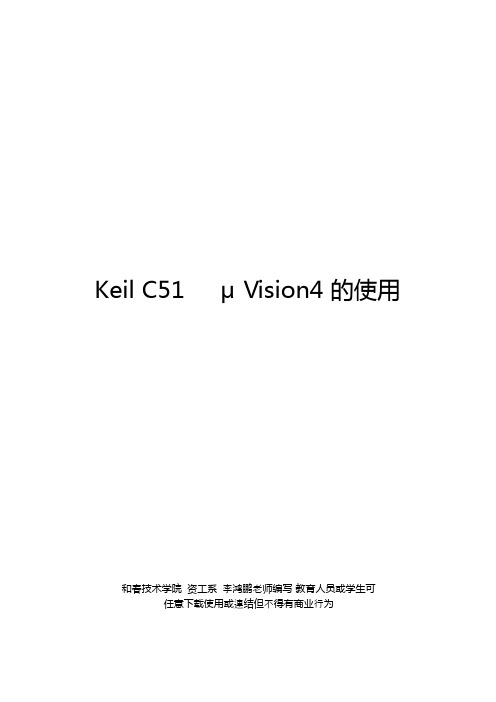
加入到项目了
图 1-13 把 c 档案加入到项目中了 若用户写的是汇编语言档 案,那必须存成*.a51 或*.asm 檔,然后将汇编语言档案加 入到专案中。 (6) 接下來要來做一些基本的设定选项的工作。滑鼠在屏幕左边的 Target 1 资料夹 图示上右键单击,弹出一选单,如图 1-14 所示,然后选取“Options for target ‘Target 1’… ”。
1 2 项目窗口 编辑窗口
输出窗口
图 1-8 新建文件 下面是一段一颗 LED 在闪烁的程序,在上图 2 的文件编辑工作区内键入下面的程 式,先不管程序的语法和意思,先看看如何把它存档,加入到项目中存档,和如何编译 及 执 行。AT89X51.h 的 内 容 在 附 錄 2 中,若 你 用 的 单 芯 片 是 AT89S51,则 用 <AT89X52.h> 。 #include <AT89X51.h> main() { int i; while(1) { P0_0=1; for(i=1;i<20000;i+ +); P0_0=0; for(i=1;i<20000;i+ +); } } (4) 点击图 1-9 中的储存档案图标按钮,也能用选单 File/Save 或按快捷键 Ctrl+S,
此专案中。按下 close 按钮,关闭档案窗口,如图 1-12 所示,则此 test1.c 程序档案 已加 到此项目中了,如图 1-13 所示。
图 1-11 选取“Add Files to Group ‘Source Group 1’… "
选取 c 档案
图 1-12 选取要加入到项目中的 c 档案
图 1-3 New μ Vision Project 选单
一步一步在Keil4 MDK里面学习LPC1114
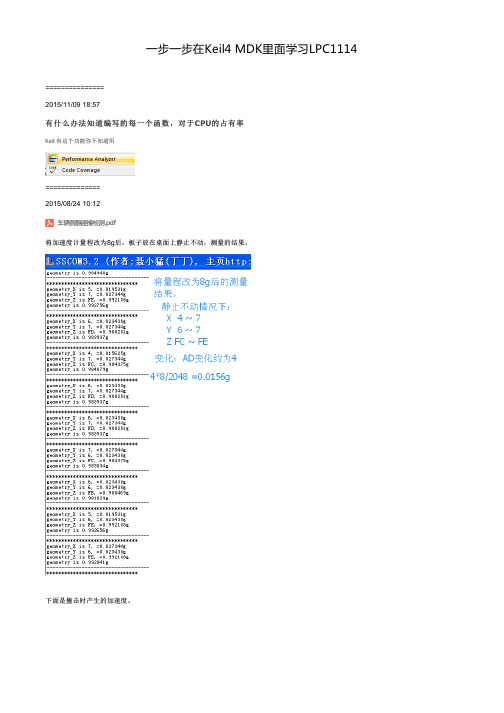
一步一步在Keil4 MDK里面学习LPC1114===============2015/11/09 18:57有什么办法知道编写的每一个函数,对于CPU的占有率Keil 有这个功能你不知道用==============2015/08/24 10:12车辆侧翻碰撞检测.pdf将加速度计量程改为8g后,板子放在桌面上静止不动,测量的结果。
下面是撞击时产生的加速度。
==========================2015/08/22 16:15拿PCB板撞击桌子,得到的加速度各个方向的最大值为2g。
这可能是由于我没有设置加速度的量程Range的缘故,MMA8452的默认量程(Range)是2g。
量程设置大了以后,精度就差了。
2015/07/03 17:34zhixin=============== 2015/07/03 11:09 xcjCRP加密更改加密定义,定义为CRP1。
从程序空间看,确实变为CRP1====================== 2015/07/03 10:47LPC1114的异常向量表=================33: {34: struct st1 stru1;0x00006B24 B50E PUSH {r1-r3,lr}35: stru1.a=1;0x00006B26 2101 MOVS r1,#0x010x00006B28 466A MOV r2,sp0x00006B2A 7011 STRB r1,[r2,#0x00] 36: stru1.b=2;0x00006B2C 2102 MOVS r1,#0x020x00006B2E 9101 STR r1,[sp,#0x04]37: stru1.c=3;0x00006B30 2103 MOVS r1,#0x030x00006B32 9102 STR r1,[sp,#0x08]38: return stru1;0x00006B34 4669 MOV r1,sp0x00006B36 C90E LDM r1,{r1-r3}0x00006B38 C00E STM r0!,{r1-r3}0x00006B3A 380C SUBS r0,r0,#0x0C39: }40:41: int main (void)0x00006B3C BD0E POP {r1-r3,pc}42: {43: struct st1 stru2;0x00006B3E B50E PUSH {r1-r3,lr}44: stru2 = ex_proceure ();45: stru2 = stru2;46:47:0x00006B40 4668 MOV r0,sp0x00006B42 F7FFFFEF BL.W ex_proceure (0x00006B24)========================总是生不成axf文件=====================================LPC11U 启动流程LPC11U14正常启动用户程序的流程:1. CPU复位后,从0x1FFF 0000开始执行,该地址出厂时固化了bootloader2. bootloader进行芯片初始化动作,并检测PIO0_1, 如果为高电平则搜索有效用户程序3. 有效代码的查找是有一个校验过程,前8个向量表的和为0,芯片初始化后中断向量指向flash 0x0000 0000地址4. 校验通过后将0x0000 0000内容给SP,0x0000 0004内容给PC,然后跳到用户程序执行arm-none-eabi-gcc编译器产生的Bin文件在的第八个中断向量地方放的是0x0000 0000,在烧写flash的时候,烧写软件会自动计算校验和并填充到该位置(FlashMagic等等)=========== ROMTableAddr = 0xE00FF003 2015/05/20 15:33myxiaonia显示-1那是正常的Var_Start在stdarg.h文件中定义,发现stdarg.h头文件的地址为“d:\Program Files\ARM\ADSv1_2\INCLUDE\stdarg.h”下面是在网上找的相关的解决方法------------------------[楼主位] 这不是刀 2013/07/15 22:32原子哥和各位大神帮忙看下是什么原因吧,错误如下:..\FATFS\src\ff.c(3995): error: #928: incorrect use of va_start..\FATFS\src\ff.c(3995): error: #253: expected a ","..\FATFS\src\ff.c(3995): error: #29: expected an expression..\FATFS\src\ff.c(4026): error: #929: incorrect use of va_arg..\FATFS\src\ff.c(4037): error: #929: incorrect use of va_arg..\FATFS\src\ff.c(4052): error: #929: incorrect use of va_arg..\FATFS\src\ff.c(4052): error: #929: incorrect use of va_arg..\FATFS\src\ff.c(4052): error: #929: incorrect use of va_arg-------------------[13楼] yhcbjnjx2013/08/17 09:40这个主要是因为keil与其他编译环境冲突造成;你可以看一下stdarg.h的路径是否是在keil的安装目录下;我的系统就是在安装了ADS1.2后才出现的这个问题;查看系统环境变量就可以看到ARMINC变量被注册到ADS的安装目录下;卸载ADS与KEIL后,重启计算机,安装软件,问题解决;-----------[15楼] DDXMDK 2014/12/13 19:3313楼正解,更改环境变量----------------薛超杰,查看自己电脑上的环境变量,还真是“d:\Program Files\ARM\ADSv1_2\INCLUDE”将环境变量的值改为keil的安装目录“C:\Keil\ARM\ARMCC\include”确定后,将keil工程关闭后再打开,重新编译工程可以成功编译文件"ff.c"此时查看stdarg.h头文件的地址变为“C:\Keil\ARM\ARMCC\include\stdarg.h”编译成功总算编译成功了============================================================= 2014/12/06 15:47ADC 学习,ADC的程序如下。
KEIL中结构体对指定元素(函数指针)初始化的探索(呼吸灯为例)

KEIL中结构体对指定元素(函数指针)初始化的探索(呼吸灯为例)结构体对指定元素初始化就是类似下⾯的操作:1struct lzh { int x; int y; };2struct lzh xianjue =3 { .x = 1,4 .y = 25 };在KEIL MDK中使⽤却报错:“expected an expression”。
其实就是编译器不⽀持C99标准,我们可以打开C99模式让编译器⽀持C99标准.此⽅法我测试不通!最终还是使⽤函数赋值的⽅法完成的实例化。
以我的呼吸灯为例说明这个问题:1/*****************************声明呼吸灯对象接⼝**********************************/2 typedef struct {3void (*breathInit)(void); //呼吸灯初始化4void (*startBreath)(void); //呼吸灯开始呼吸5void (*stopBreath)(void); //呼吸灯6void (*taskBreath)(void); //呼吸灯任务轮询,放在1Ms轮询任务⾥7 }breathfuns_t;8/*************void breathfunsInit(void) 实例化呼吸灯的对象***************/9 breathfuns_t breathfuns; //声明⼀个呼吸灯对象10void breathfunsInit(void)11 {12 breathfuns.breathInit = breathLedInit; //实例化呼吸灯对象13 breathfuns.startBreath = startbreath;14 breathfuns.stopBreath = stopbreath;15 breathfuns.taskBreath = breathLedTask;16 }如此,呼吸灯功能对于主函数的接⼝就只有结构体变量:breathfuns.⽐如: breathfuns.startBreath(); 不必再去⽤extern去声明⼀⼤丢的功能函数,真正做到了三化:模块化,分层化,对象化! 没有⼈⼀开始就是天下⽆敌,除了天赋,后期的训练和实战才是根本,只有专研和深耕⾃⾝的武艺⽔平,才能达到其他⼈达不到的顶尖⽔平。
